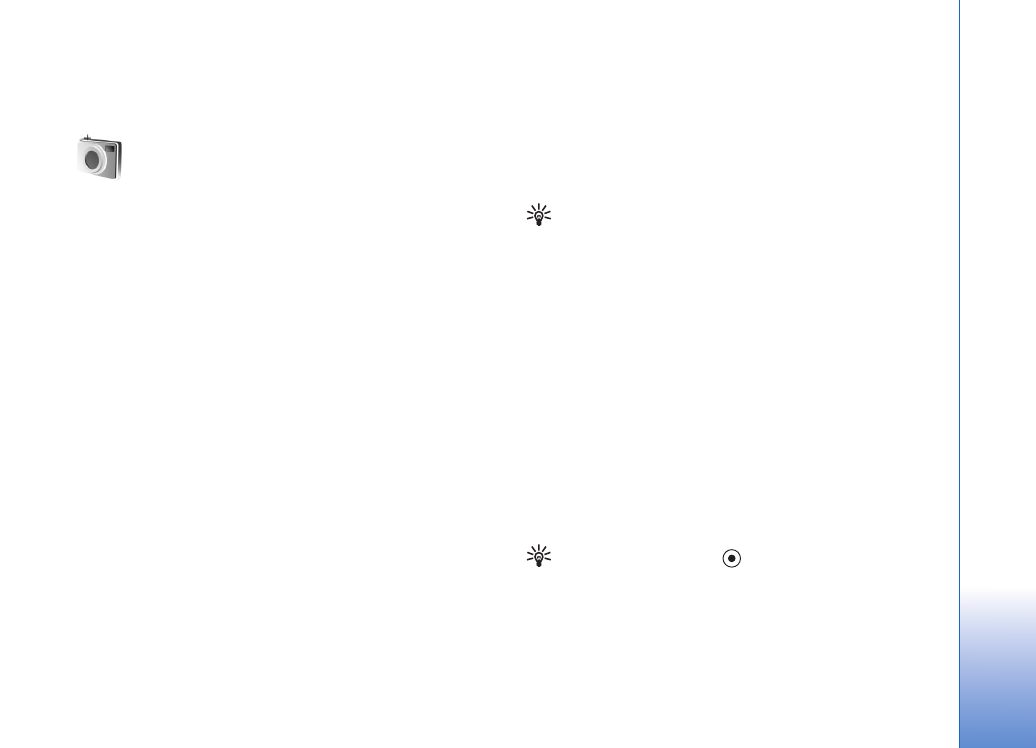
Foto's maken
Als u de instellingen voor belichting en kleur wilt wijzigen
voordat u een foto neemt, selecteert u
Opties
>
Afbeeldingsinstell.
>
Opnamemodus
,
Flits
,
Witbalans
of
Kleurtoon
. Zie ’Kleur en belichting aanpassen’ op pag. 44
en ’Opnamemodi’ op pag. 45.
Tip! Druk op de toets
of gebruik de sluitertoets
van de camera (rechts op het apparaat) om een foto
te nemen.
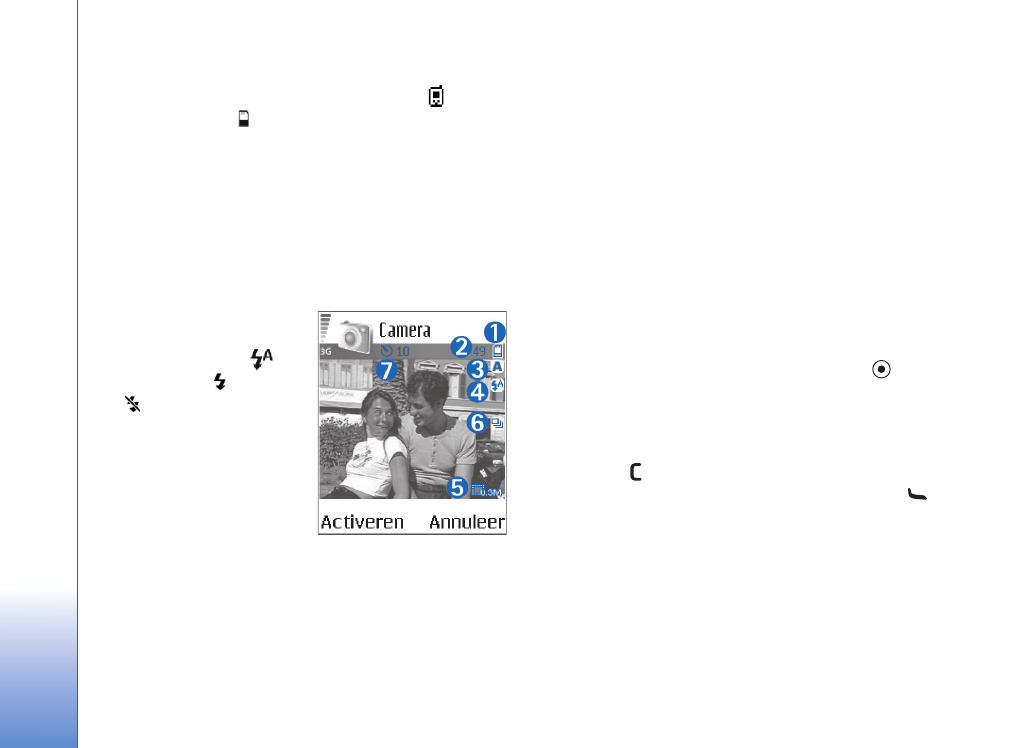
Camera en Galerij
42
Symbolen voor de camera:
• De symbolen voor het apparaatgeheugen (
) en de
geheugenkaart ( ) (1) geven aan waar afbeeldingen
worden opgeslagen.
• Het afbeeldingssymbool (2) geeft aan hoeveel
afbeeldingen, afhankelijk van de geselecteerde
beeldkwaliteit, er in het resterende geheugen van het
apparaat of op een compatibele geheugenkaart
passen.
• Het modussymbool (3) geeft de huidige modus aan.
Zie ’Opnamemodi’ op pag. 45.
• Het flitssymbool (4) geeft
aan of de flits is ingesteld
op
Automatisch
(
),
Geforceerd
( ) of
Uit
(
).
• Het resolutiesymbool (5)
geeft de geselecteerde
afbeeldingskwaliteit aan.
Zie ’Instellingen van
fotocamera aanpassen’
op pag. 43.
• Het reeksmodussymbool
(6) geeft aan dat de reeksmodus actief is. Zie ’Foto's
nemen in een reeks’ op pag. 43.
• Het zelfontspannersymbool (7) geeft aan dat de
zelfontspanner is geactiveerd. Zie ’Zelf op de foto met
de zelfontspanner’ op pag. 43.
Het opslaan van een vastgelegde afbeelding kan langer
duren als u de instellingen voor zoomen, belichting of kleur
hebt gewijzigd.
Houd rekening met het volgende wanneer u een foto
neemt:
• Het is raadzaam beide handen te gebruiken, zodat
de camera niet beweegt.
• Gebruik de juiste modus voor elke omgeving als u foto-
of video-opnamen maakt in een wisselende omgeving.
Zie ’Opnamemodi’ op pag. 45.
• De kwaliteit van een ingezoomde foto is lager dan die
van een niet-ingezoomde foto.
• Als u binnen een minuut niet op een toets drukt, wordt
de batterijspaarstand geactiveerd. Druk op
om door
te gaan met het nemen van foto's.
Houd rekening met het volgende wanneer u een foto hebt
gemaakt:
• Druk op
als u de foto niet wilt bewaren.
• Als u de afbeelding wilt verzenden, drukt u op
en selecteert u
Via multimedia
,
Via e-mail
of
Via
Bluetooth
. Zie ’Berichten’ op pag. 61 en ’Bluetooth-
connectiviteit’ op pag. 97 voor meer informatie. Deze
optie is niet beschikbaar tijdens een actief gesprek.
• Als u tijdens een actief gesprek een afbeelding wilt
verzenden, selecteert u
Opties
>
Verz. naar beller
.
• Als u de foto wilt bewerken, selecteert u
Opties
>
Bewerken
. Zie ’Afbeeldingen bewerken’ op pag. 46.
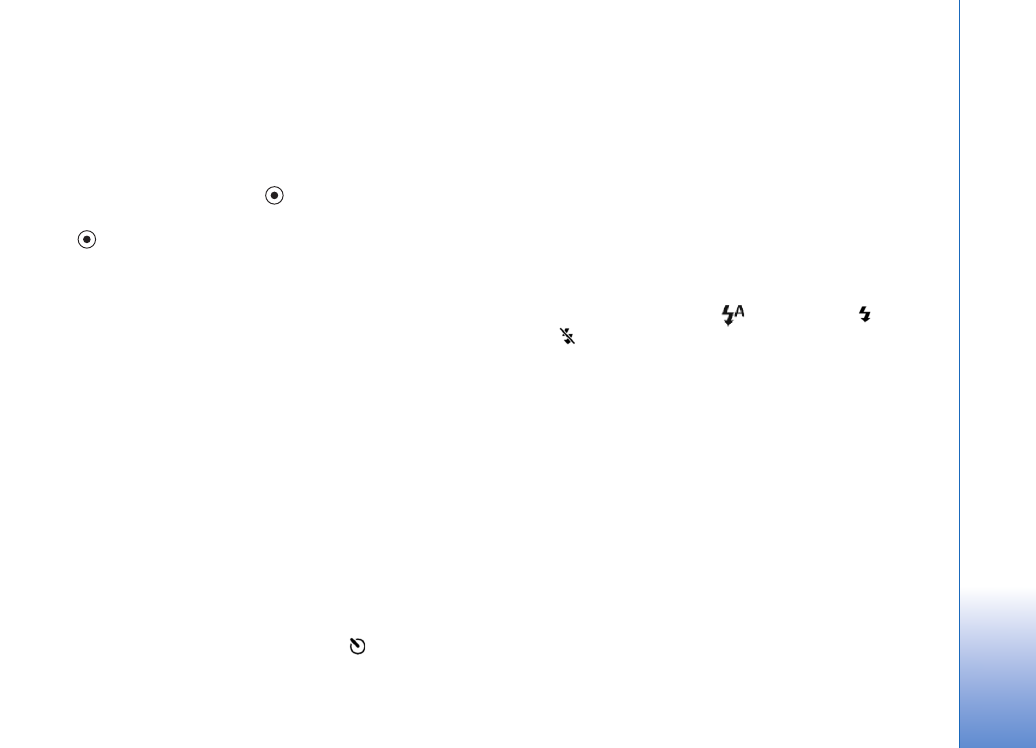
Camera en Galerij
43
• Als u de foto wilt afdrukken, selecteert u
Opties
>
Afdrukken
. Zie ’Afbeeldingen afdrukken’ op pag. 55.